Iperius è un software di backup molto potente e ricco di funzioni. Tra le numerose destinazioni in cui è possibile fare backup, include anche la nota piattaforma cloud Amazon S3.
Oltre al backup su S3, Iperius può utilizzare tutti i più famosi servizi di storage online oggi disponibili, tra cui Google Drive, OneDrive e Dropbox.
In questo tutorial vediamo come sia semplice fare una backup remoto sul cloud Amazon S3.
Dalla finestra principale del programma, creiamo una nuova operazione di backup:
Aggiungiamo quindi le cartelle e file di cui vogliamo fare il backup online su Amazon S3:
Dobbiamo quindi creare e selezionare un account Amazon S3 dentro Iperius. Per farlo, abbiamo bisogno di ottenere prima le specifiche credenziali fornite da Amazon stessa.
Per utilizzare S3, è necessario creare un account su Amazon, quindi accedere alla cosiddetta AWS Management Console (https://console.aws.amazon.com/s3/). Qui possiamo creare manualmente i cosiddetti “Bucket”, ovvero dei contenitori in cui mettere i nostri file, eseguire upload, download e gestione dei file attraverso una comoda interfaccia web. Per fare in modo che Iperius possa inviare file su questo spazio, dobbiamo generare i codici di autenticazione da inserire nella creazione dell’account. Vediamo nell’immagine sottostante come ottenere questi codici:
Una volta generati l’ Access Key ID e la Secret Access Key, andiamo ad aggiungere una destinazione Cloud, e quindi a creare un nuovo account cloud di tipo Amazon S3.
Come possiamo vedere nell’immagine in basso, basterà cliccare sul pulsante cerchiato di rosso per aggiungere o modificare un account cloud. Questi account saranno poi selezionabili nella lista. Vediamo infine come per il backup su cloud sia possibile impostare il nome del “bucket”, ovvero il contenitore principale dei file, il numero di copie da mantenere, la criptazione AES, la password, la limitazione della banda, scegliere un nome specifico per i file zip, ecc.
Vediamo nell’immagine sottostante la creazione di un account Amazon S3 e l’inserimento dei dati di autenticazione:
Clicchiamo sul pulsante “Salva” per memorizzare l’account appena configurato.
Nei pannelli successivi, è possibile impostare l’esecuzione automatica del backup in base a giorni e orari stabiliti, e le notifiche e-mail, che ci consentono di essere sempre informati sul corretto esito delle operazioni di backup o su eventuali errori.
Per configurare queste opzioni, consultiamo i relativi tutorial:
Nell’ultimo pannello, scriviamo il nome dell’operazione di backup e clicchiamo sul pulsante OK per salvarla.
Una volta che abbiamo la nostra nuova operazione di backup nella lista, possiamo subito eseguirla facendoci click col destro e selezionando la voce “Esegui backup”.
Grazie al backup su Amazon S3, possiamo automatizzare in modo semplicissimo il backup di documenti riservati, file e database in una diversa locazione geografica e con la massima sicurezza oggi disponibile, grazie al protocollo sicuro HTTPS e alla criptazione AES 256 bit. Per maggiori informazioni sulla sicurezza dei dati su cloud, consulta anche questo articolo.


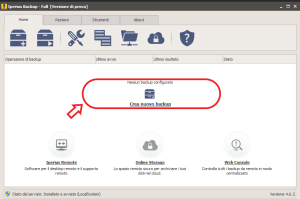
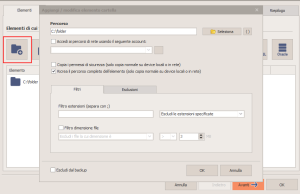
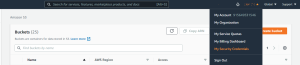
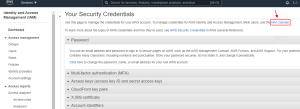
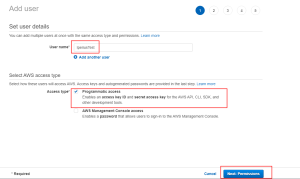
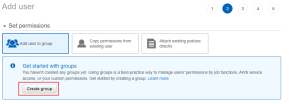
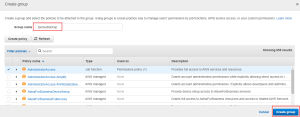
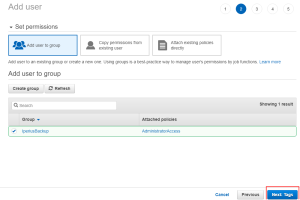
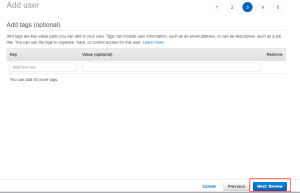
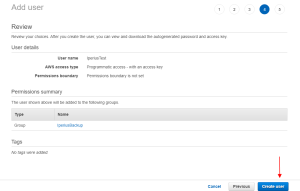
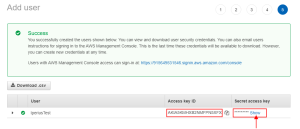
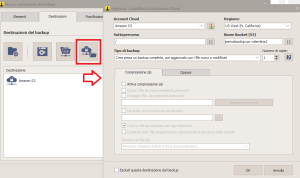
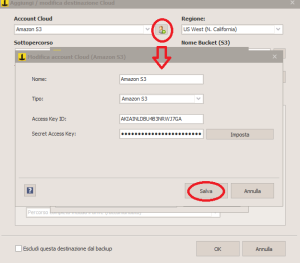
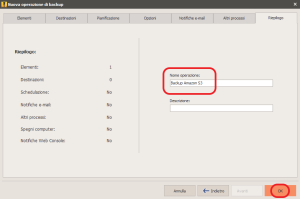
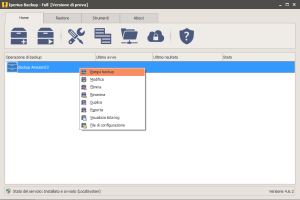
PLEASE NOTE: if you need technical support or have any sales or technical question, don't use comments. Instead open a TICKET here: https://www.iperiusbackup.com/contact.aspx
**********************************************************************************
PLEASE NOTE: if you need technical support or have any sales or technical question, don't use comments. Instead open a TICKET here: https://www.iperiusbackup.com/contact.aspx
*****************************************